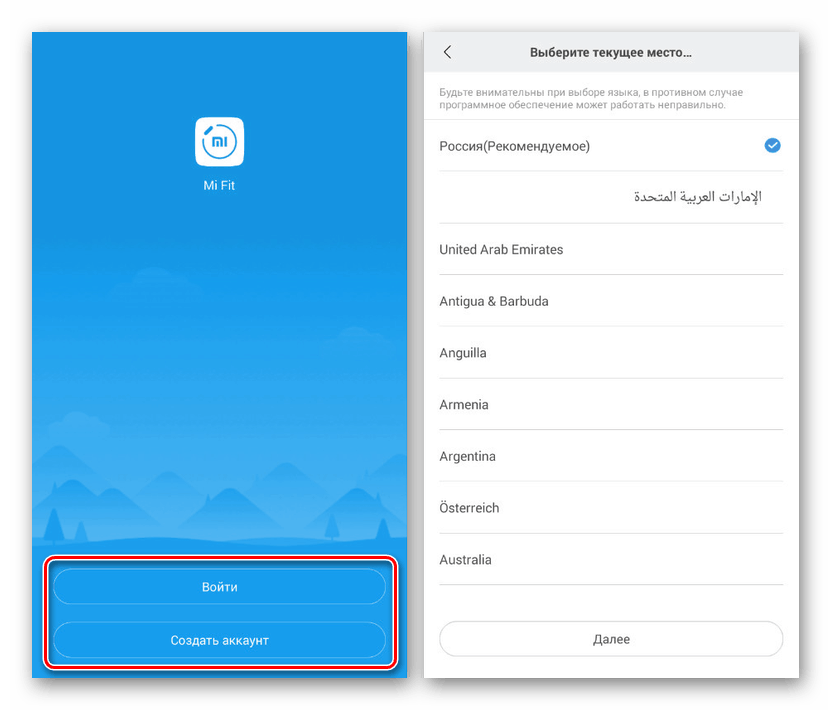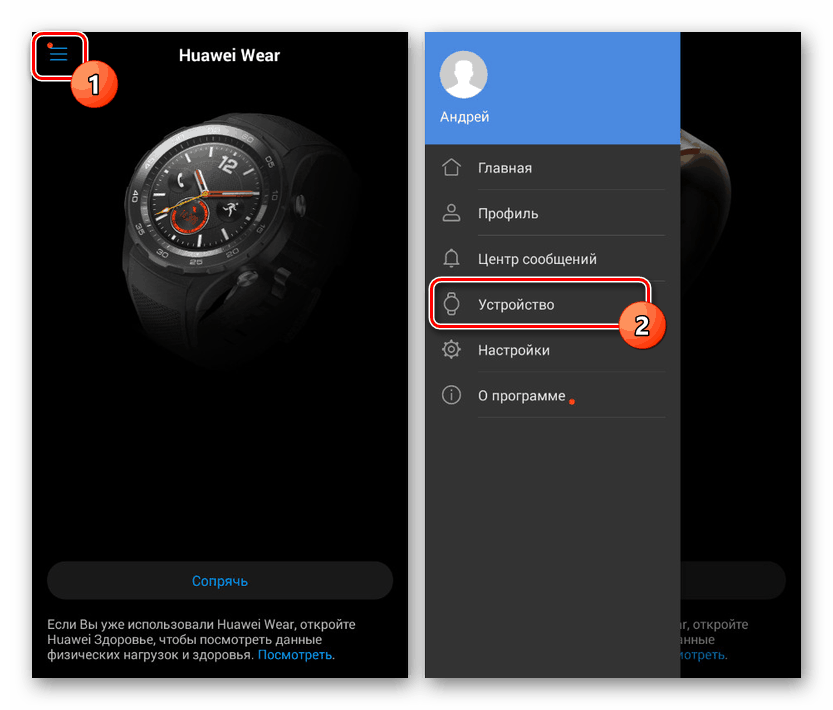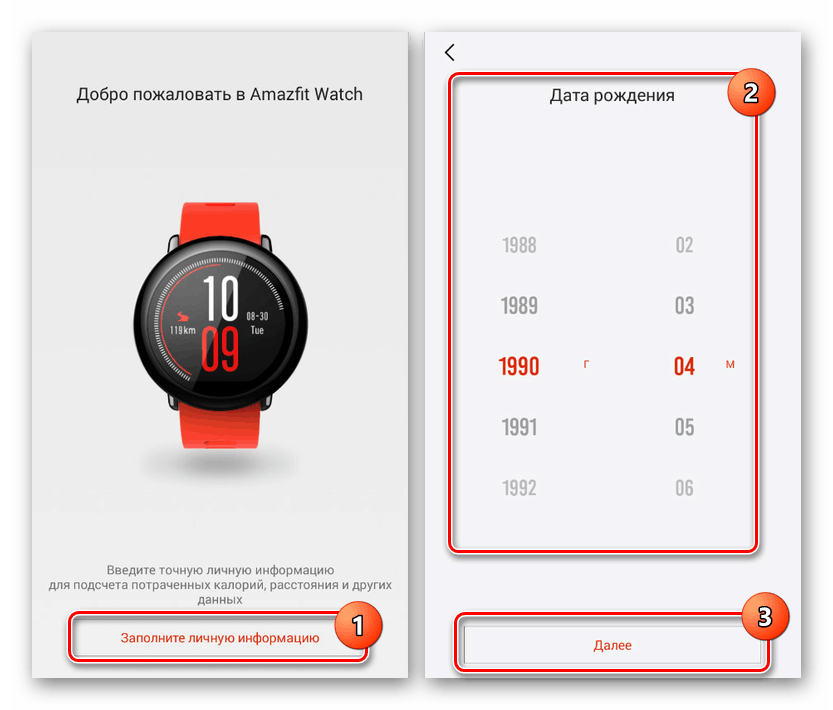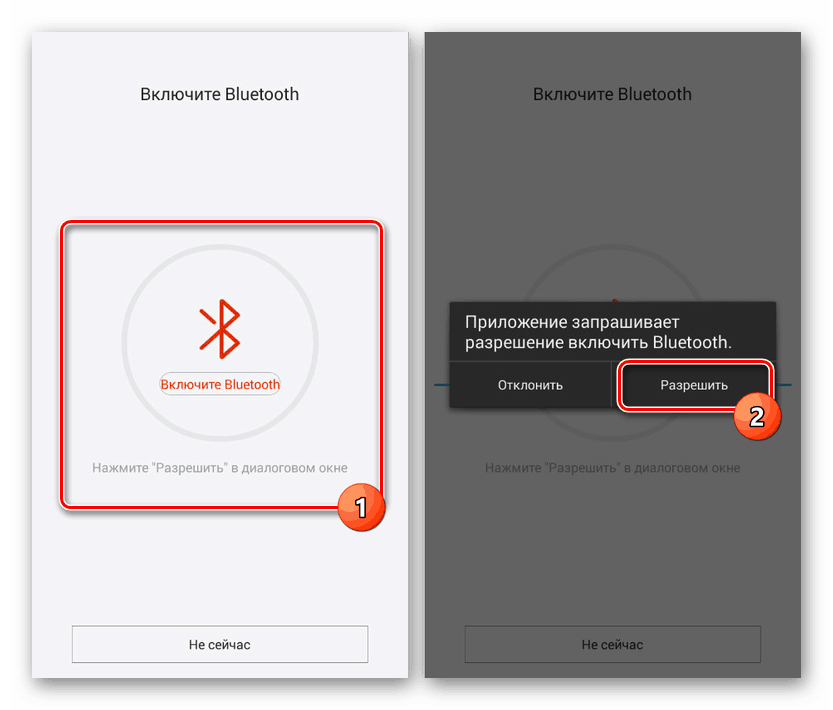Повежите фитнес наруквицу на свој Андроид телефон
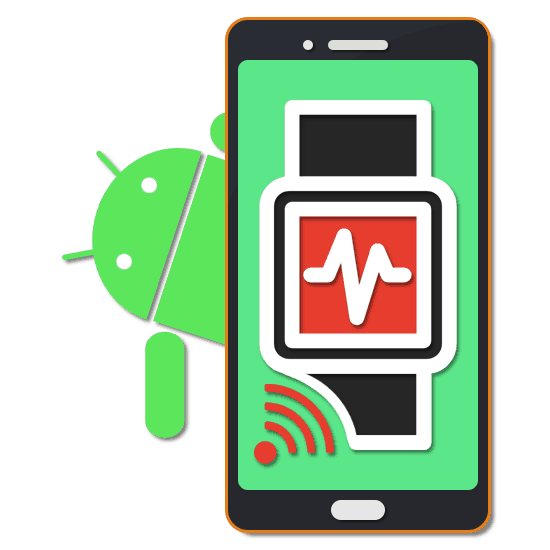
Уз активне спортове, Андроид уређај се може користити за контролу времена и физичке кондиције током тренинга. То је изводљиво због фитнес наруквице спојене на паметни телефон путем бежичне везе. Данас ћемо говорити о повезивању користећи неколико опција као пример.
Садржај
Повежите фитнес наруквицу на Андроиду
Да бисте повезали и после управљали фитнес наруквицом с телефона на Андроид платформи, прво морате инсталирати посебну апликацију из званичне продавнице. У зависности од модела гаџета, упутства за повезивање са паметним телефоном могу бити различита. Ми ћемо обратити пажњу на само два уређаја, док сви други имају минималне разлике, које се такође своде на дизајн софтвера.
Прочитајте и: Мршавите путем Андроид-а
Ми фит
Апликација Ми Фит омогућава вам да управљате најпопуларнијим наруквицама за фитнесс данас од компаније Ксиаоми. Овај софтвер се може инсталирати на Андроид уређаје верзије 4.4 и новије.
- Да бисте користили апликацију након инсталације, морат ћете се пријавити или отворити нови налог за Ми Фит. То можете учинити одмах на почетној страници.
![Први кораци са Ми Фит апликацијом за Андроид]()
Постоји неколико опција за регистрацију између којих користите Ксиаоми налог и Гмаил.
- Након завршетка регистрације, требате навести личне податке, укључујући „Сек“ , „Веигхт“ и још много тога. Ако је налог регистрован раније, информације су највероватније већ додате, али у будућности се могу мењати.
- Након напуштања одељка са информацијама и приказивања на главној страници, кликните на дугме „Профил“ на плочи на дну екрана. Овде заузврат кликните на икону „+“ са потписом „Додај уређај“ .
- Сада додирните блок „Наруквица“ и када се појави обавештење кликните „Прихвати“ . Препоручљиво је да у овом тренутку буде укључена фитнес наруквица.
- Ако је Блуетоотх на Андроиду искључен, Ми Фит дат ће вам предлог да га укључите. Након тога ће започети поступак повезивања.
- Као последњи корак, са листе која се појављује морате да одаберете своју фитнес наруквицу и упарите је. Након тога, уређај ће бити синхронизован са апликацијом, а поступак повезивања је завршен.
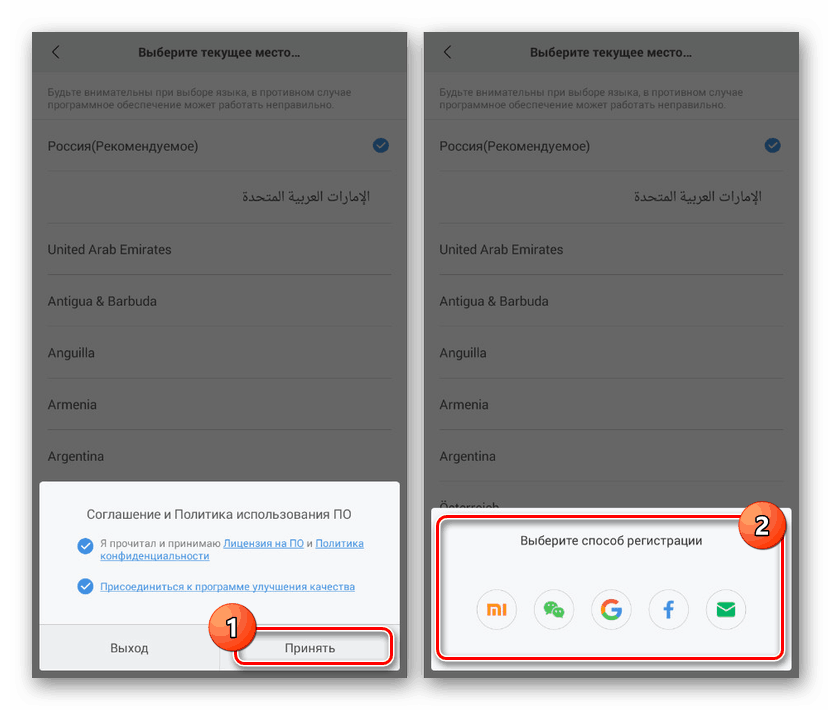
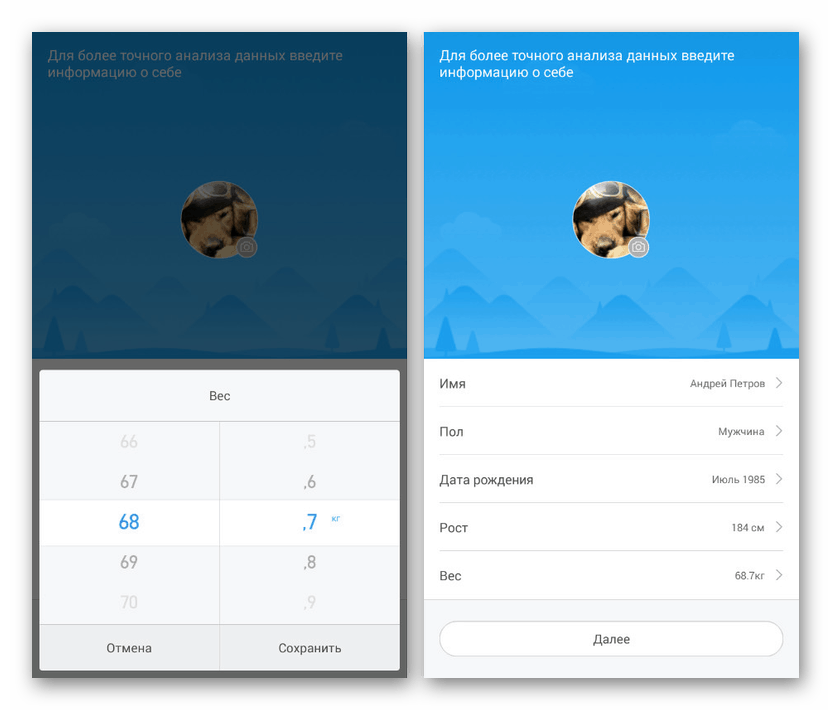
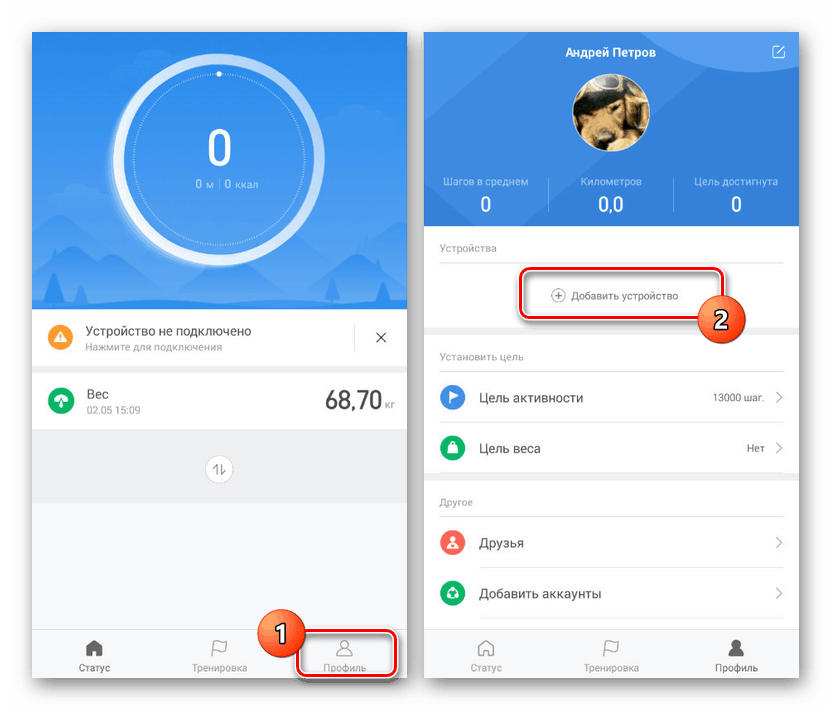
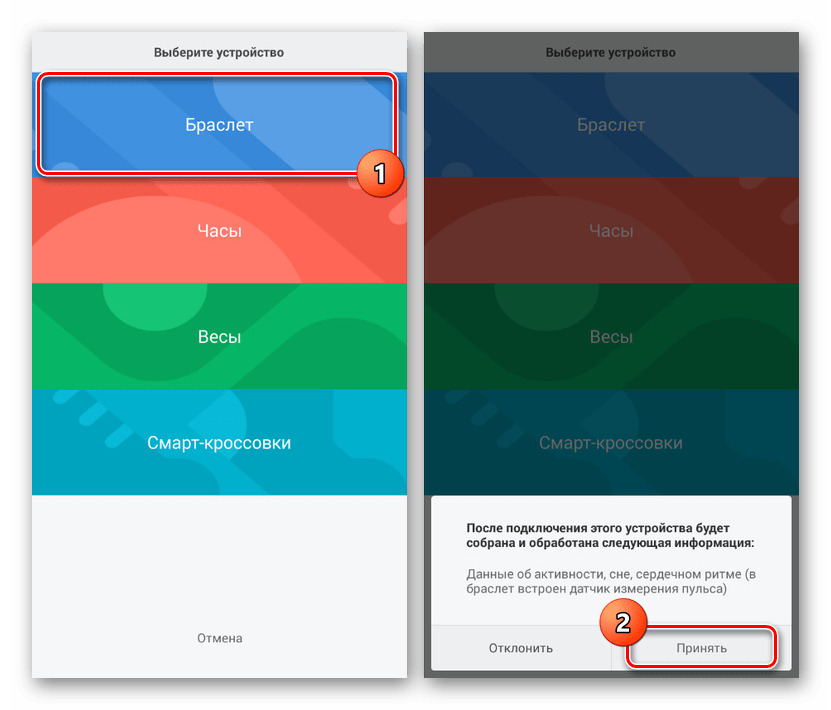
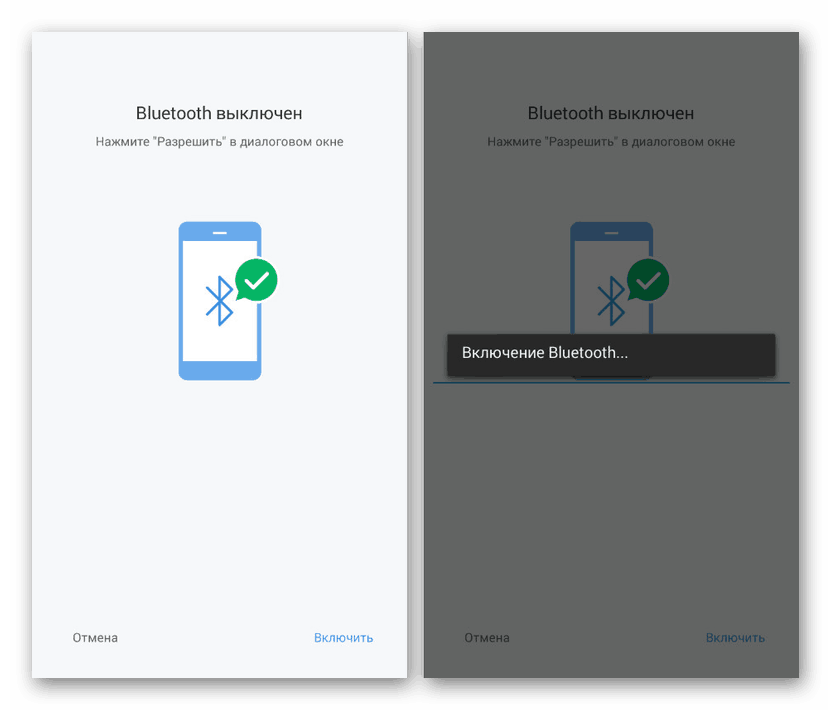
Јет спорт
Још један прилично популаран произвођач фитнес трацкер-а је ЈЕТ Спорт, који је објавио засебну истоимену апликацију за сопствене уређаје. Као и у већини других случајева, софтвер се може инсталирати на било који телефон са Андроидом 4.4+.
- Инсталирајте службену апликацију ЈЕТ Спорт компатибилну с вашом наруквицом за фитнес и након покретања потврдите оквир „Политика приватности“ .
- Након тога ће се страница са личним подешавањима аутоматски отворити. Обавезно наведите одговарајуће параметре и кликните стрелицу у горњем левом углу странице.
- Када сте на главном екрану, додирните икону у горњем левом углу. Као резултат тога, требало би да се отворе опште „Подешавања“ апликације.
- Да бисте додали фитнес наруквицу у мени, изаберите „Повежи наруквицу“ и потврдите укључивање Блуетоотх везе . Ако сте је унапред активирали, овај корак ће бити прескочен.
- Укључите и приближите своју фитнесс наруквицу што је могуће ближе Андроиду. Кад се гадгет појави на листи доступних веза, одаберите га и потврдите упаривање.
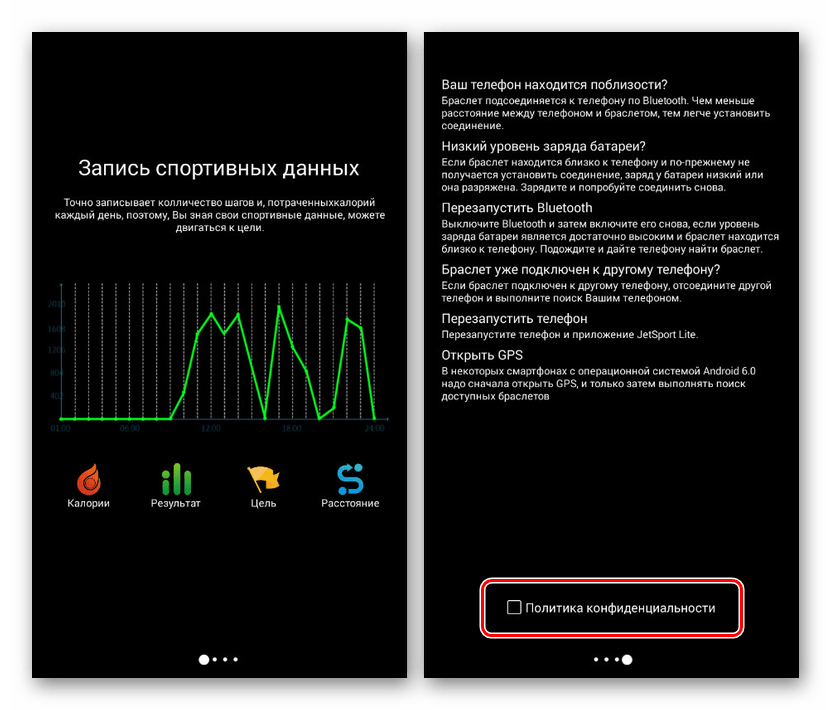
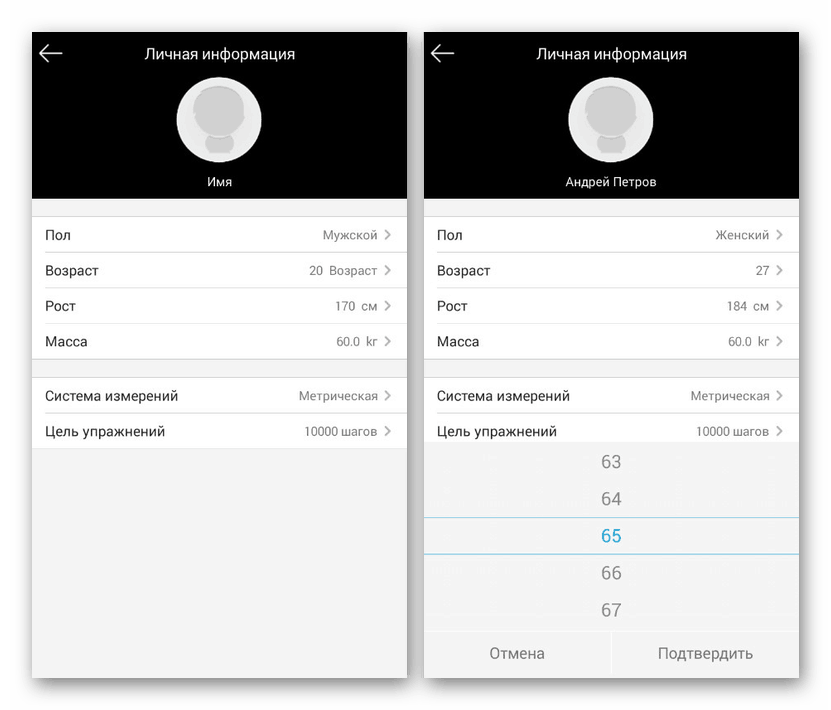
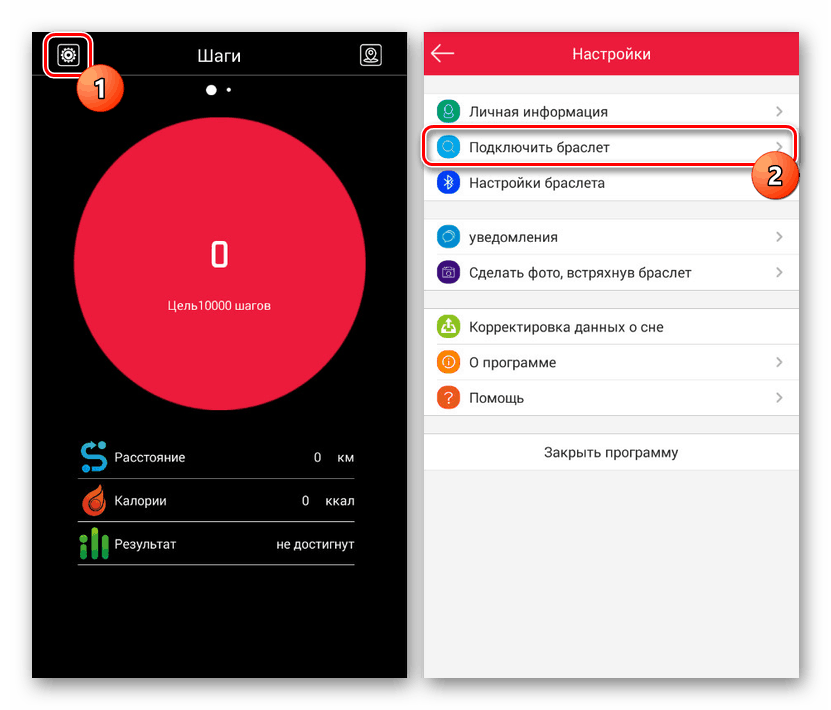
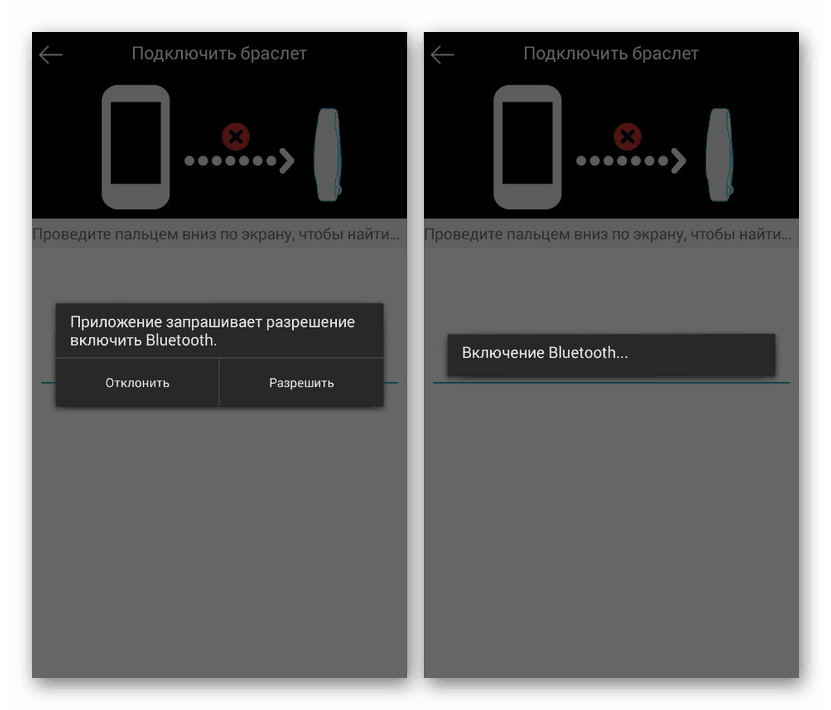
Хуавеи Веар
Као и већина других компанија, и Хуавеи је објавио посебан програм за управљање брендираним уређајима, било да су то наруквице за фитнес или паметни сатови.
- Значајна предност ове апликације је недостатак потребе за регистрацијом рачуна. За употребу је довољно да прихватите лиценчни уговор и сачекате преузимање.
- Затим ћете морати да унесете корисничке информације да бисте добили тачније показатеље током рада са апликацијом. Генерално, пре притиска на дугме „Старт“, не можете да мењате податке, јер се у будућности то може урадити преко подешавања.
- Изаберите једну од опција за свој Хуавеи уређај на листи Додатна опрема . Такође можете да кликнете „Нема уређаја“ да бисте убудуће повезивали уређај.
- Кликом на један од представљених уређаја на листи, на екрану смартфона, потврдите укључивање Блуетоотх-а и додирните дугме „Упаривање“ . Имајте на уму да спољни гадгет мора бити укључен и отворен за повезивање путем Блуетоотх-а.
- Ако сте одабрали опцију „Нема уређаја“ , налазите се на главној страници апликације. Да бисте се повезали, проширите главни мени у горњем левом углу екрана и кликните на „Уређај“ .
![Идите у одељак Девице у Хуавеи Веар-у на Андроиду]()
На дну странице користите дугме „Додај“ и, аналогно првој опцији, одаберите фитнес наруквицу или паметни сат.
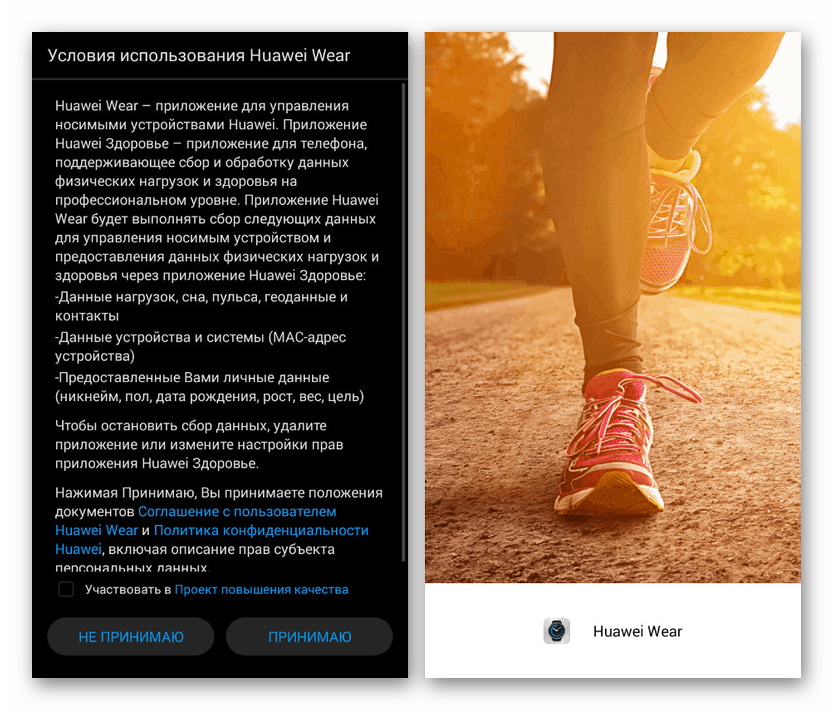
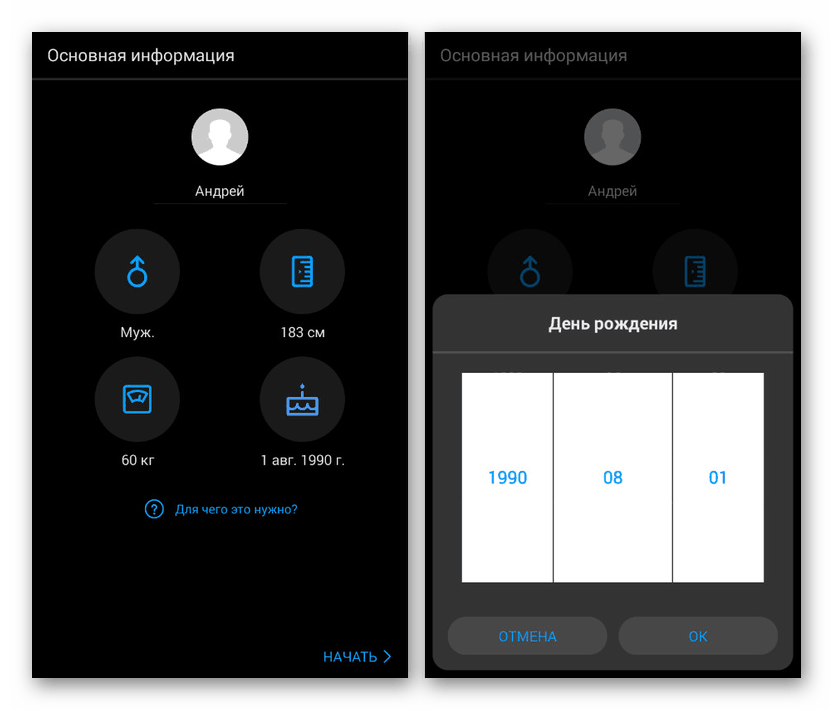
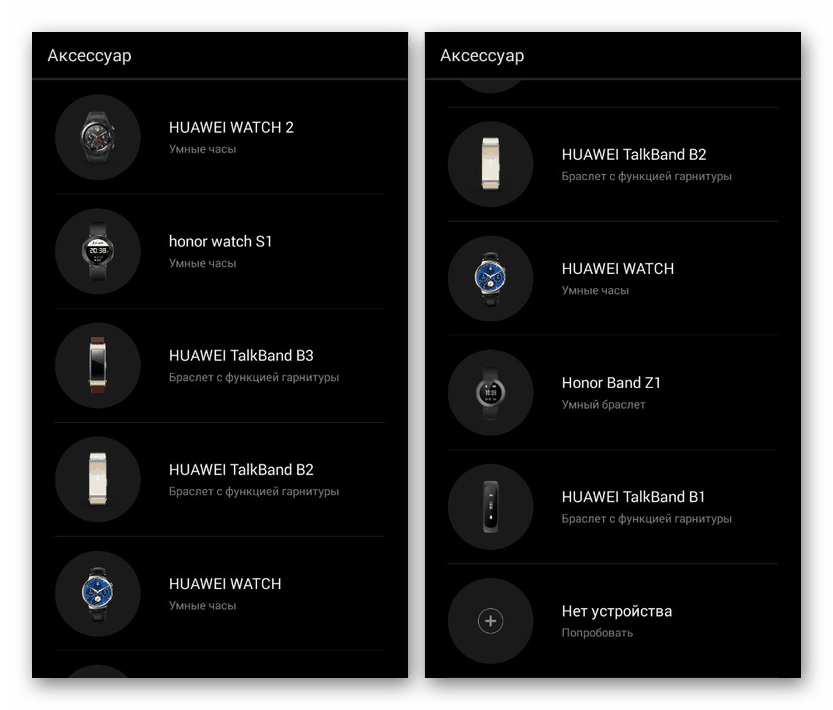
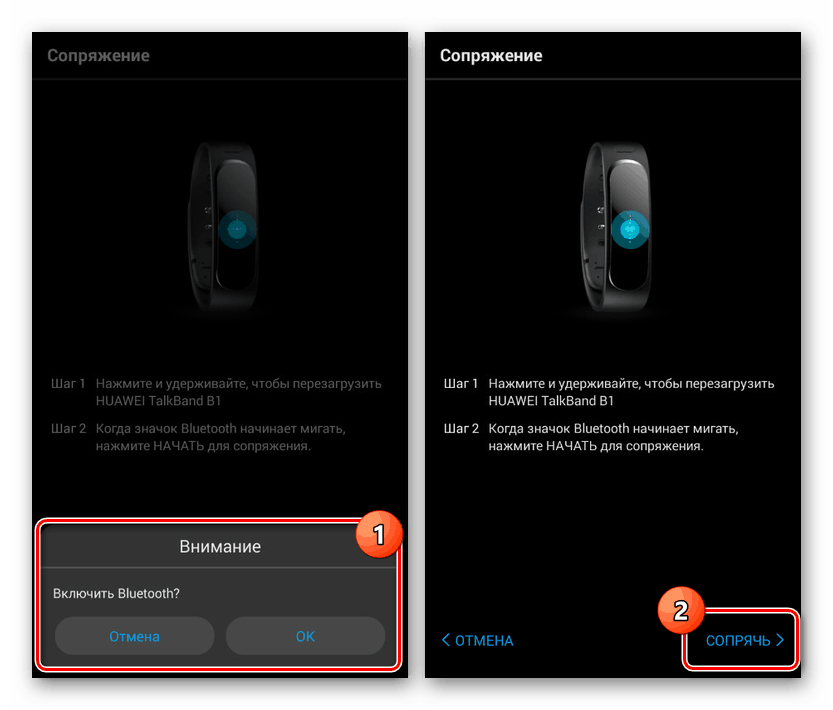
Амазфит сат
Амазфит уређаји су прилично популарни паметни сатови и фитнес наруквице. Имају много тога заједничког са Ксиаоми уређајима, али најлакше је управљати помоћу апликације Амазфит Ватцх за Андроид платформу 4.4 и новије верзије.
- Пре свега, за рад са апликацијом мораћете да региструјете нови налог или се пријавите на постојећи. Постоји много метода за то, укључујући подршку за Ми-налог.
- Следећи корак је пружање личних података сличних већини других опција. Ово је неопходно искључиво за исправан рад апликације након повезивања фитнес наруквице.
![Додавање личних података у Амазфит Ватцх на Андроид-у]()
Наведени подаци, ако је потребно, у будућности се могу мењати путем поставки.
- Након довршетка почетног подешавања софтвера, на страници Селецт а Девице додирните једну од подржаних опција. Можете и да кликнете Не сада да бисте додали гадгет касније.
- На страници „Укључи Блуетоотх“ кликните на икону у центру и потврдите укључивање дугметом „Дозволи“ у дијалошком оквиру.
![Укључите Блуетоотх у Амазфит Ватцх на Андроиду]()
Затим ће почети потрага за погодним бежичним уређајима. Ако пронађете одговарајући гадгет, мораћете да потврдите упаривање.
- Ако одбијете да одаберете уређај на почетном екрану, можете да одете на листу кликом на „Онемогућено“ у горњем десном углу на главној страници Амазфит Ватцх.

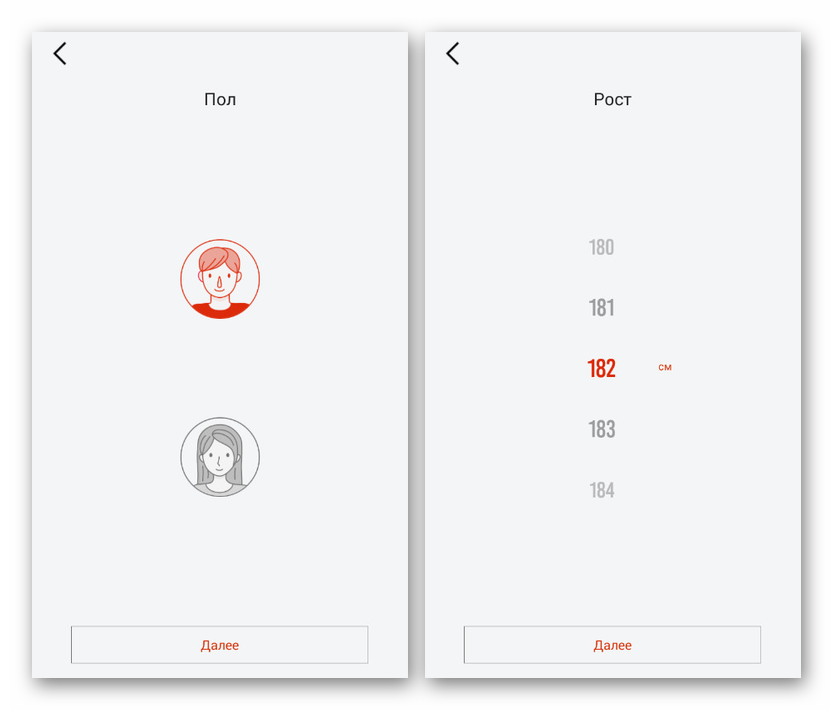
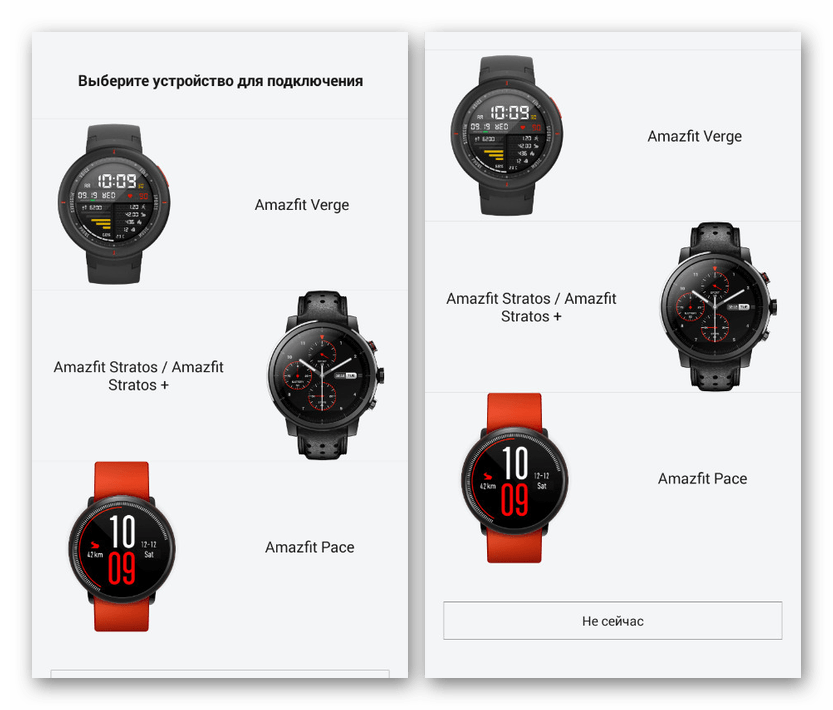
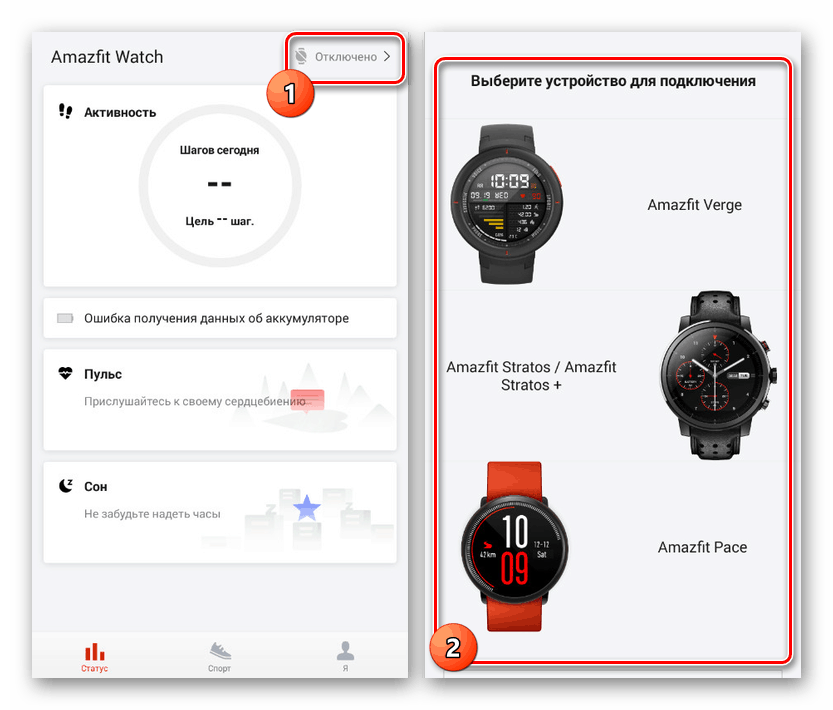
Као што видите, повезивање са паметним телефоном у свим случајевима захтева минималан број радњи, што вам омогућава да се повежете без напуштања апликације. Штавише, сваки такав софтвер има неколико параметара, које је такође важно знати пре коришћења уређаја.
Подешавања наруквице за фитнес
Као иу ситуацији са везом, параметри фитнес наруквице могу се контролисати преко одговарајуће апликације након везе. Приложени списак поставки може се значајно разликовати не само визуелно, већ и у погледу расположивих функција. Важно је запамтити ограничења самог уређаја.
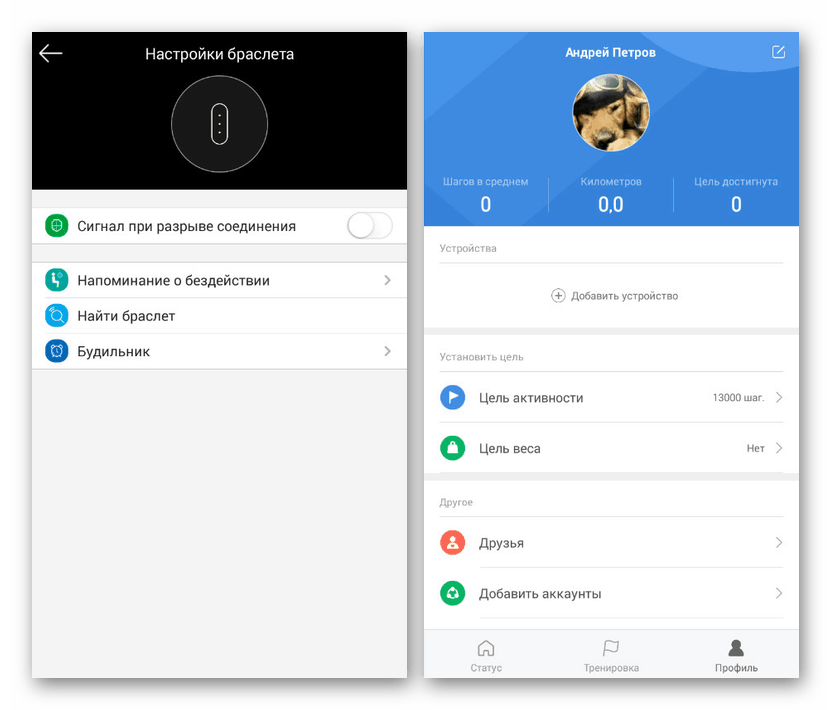
Нећемо разматрати појединачне функције у различитим апликацијама, јер је то најбоље решити директно током коришћења гадгета. У том случају након повезивања обавезно посетите „Подешавања“ за исправан рад фитнес наруквице.